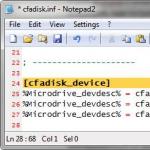Η σκληρή επαναφορά δεν έβγαλε τι να κάνει. Πώς να κάνετε σωστά τη σκληρή επαναφορά στο Android OS - οδηγίες βήμα προς βήμα.
Επαναφορά στις εργοστασιακές ρυθμίσεις - επίλυση πολλών προβλημάτων που σχετίζονται με τη συσκευή. Η διαδικασία δεν είναι χρονοβόρα και ο χρόνος δεν θα πάρει πολλά. Πώς να κάνετε μια σκληρή επαναφορά στο τηλέφωνο Android και να το διαμορφώσετε - διαβάστε στο άρθρο μας.
Τι είναι μια σκληρή επαναφορά, για ποιο λόγο;
Η σκληρή επαναφορά είναι μια σκληρή επαναφορά, η οποία επιστρέφει τις εργοστασιακές ρυθμίσεις και καταργεί όλα τα δεδομένα χρήστη. Όλα τα προγράμματα που έχουν εγκατασταθεί από τον χρήστη, τα αρχεία πολυμέσων, οι επαφές, το ιστορικό αλληλογραφίας υπόκεινται σε διαγραφή. Με άλλα λόγια, το τηλέφωνο αποκτά την κατάσταση στην οποία αγοράστηκε αρχικά.
Η επαναφορά στις εργοστασιακές ρυθμίσεις είναι απαραίτητη εάν:
- πρέπει να διαγράψετε όλα τα δεδομένα χρήστη, για παράδειγμα, πριν να πουλήσετε τη συσκευή.
- έχετε ξεχάσει τον κωδικό πρόσβασής σας.
- στη διαμόρφωση του συστήματος υπήρξε μια αποτυχία και καμία προσπάθεια για την εξάλειψη του λάθους ήταν ανεπιτυχής.
- πρέπει να βελτιώσετε την απόδοση του συστήματος.
Πώς να κάνετε μια σκληρή επαναφορά και να αποθηκεύσετε δεδομένα σε ένα smartphone βασισμένο στο Android
Πριν πραγματοποιήσετε επαναφορά στις εργοστασιακές ρυθμίσεις, φροντίστε για την ασφάλεια των δεδομένων σας.
Δημιουργία αντιγράφων ασφαλείας
Μπορείτε να δημιουργήσετε ένα αντίγραφο ασφαλείας των αρχείων στις ρυθμίσεις. Ανάλογα με το υλικολογισμικό, παρέχονται διάφορες επιλογές.
Για παράδειγμα, η δυνατότητα δημιουργίας αντιγράφων ασφαλείας μπορεί να μοιάζει με αυτή.
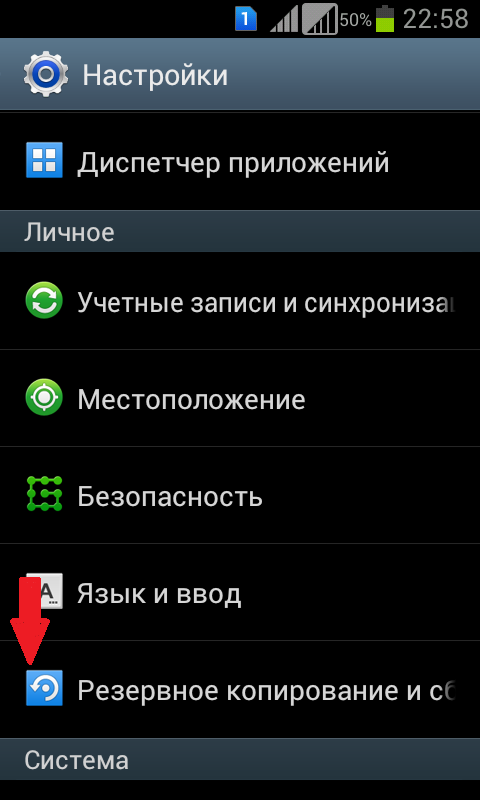
Πιθανός τύπος ρυθμίσεων δημιουργίας αντιγράφων ασφαλείας
Αν κάνετε κλικ σε ένα αντίγραφο, μπορείτε να δείτε μια λίστα που δείχνει τι πρόκειται να αποκατασταθεί.

Λίστα που δείχνει τι πρέπει να αποκατασταθεί
Αν δεν υπάρχει κάτι τέτοιο στο υλικολογισμικό σας, ή όλα τα στοιχεία που απαιτούνται για αποθήκευση δεν αντιγράφονται, δεν έχει σημασία. Το Google Play διαθέτει μια εφαρμογή Google Drive για δημιουργία αντιγράφων ασφαλείας του λογαριασμού σας Google, των επαφών, του ηλεκτρονικού σας ταχυδρομείου και του ημερολογίου σας και πολλά άλλα.
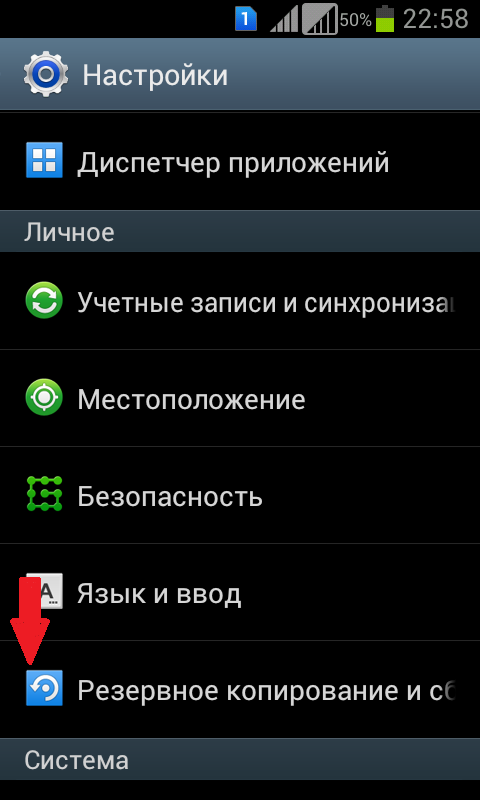
Το Google Drive για εφεδρική εφαρμογή
Κάρτα μνήμης
Όλα τα αρχεία πολυμέσων μπορούν εύκολα και εύκολα να πέσουν σε μια κάρτα μνήμης. Είναι σχεδόν σε κάθε smartphone ή tablet. Αλλά ακόμα και αν δεν υπάρχουν μονάδες flash USB, χρησιμοποιήστε το καλώδιο USB για να επαναφέρετε τα αρχεία στον υπολογιστή ή στο φορητό σας υπολογιστή. Τα αρχεία θα είναι πάντα στο μυαλό σας και η ανάκτηση θα είναι τόσο εύκολη όσο και η αντιγραφή.
Cloud storage
Όλες οι φωτογραφίες αποθηκεύονται καταλλήλως σε μια αποθήκευση σύννεφο, ειδικά εάν καταλαμβάνουν χώρο. Μπορείτε να ενεργοποιήσετε τη λειτουργία αυτόματης δημιουργίας αντιγράφων ασφαλείας στο Google Drive ή σε οποιοδήποτε άλλο αποθηκευτικό χώρο που χρησιμοποιείτε. Βασικά, όλοι έχουν αυτή τη λειτουργία.
Σχεδόν όλοι οι χρήστες συσκευών που βασίζονται στο Android διαθέτουν έναν λογαριασμό Google. Πολλοί από αυτούς χρησιμοποιούν συγχρονισμό για να απλοποιήσουν το έργο στο πρόγραμμα περιήγησης σε διαφορετικές συσκευές. Αλλά και αυτή η λειτουργία μπορεί να χρησιμοποιηθεί για backup. Στη συνέχεια, μπορείτε να επαναφέρετε τα δεδομένα εάν συνδεθείτε στο λογαριασμό.
Για να ενεργοποιήσετε το συγχρονισμό, μεταβείτε στην ενότητα "Ρυθμίσεις" - "Λογαριασμοί και συγχρονισμός" και επιλέξτε "Προσθήκη λογαριασμού". Στη συνέχεια, πηγαίνετε στο υπάρχον ή δημιουργήστε ένα νέο. Επιλέξτε έναν λογαριασμό Google και πληκτρολογήστε τα στοιχεία σύνδεσης και τον κωδικό πρόσβασής σας.

Προσθέτοντας έναν λογαριασμό Google
Μετά από αυτό, ο συγχρονισμός θα γίνει αυτόματα.
Πώς γίνεται η πλήρης επαναφορά στις εργοστασιακές ρυθμίσεις
Η επαναφορά στις εργοστασιακές ρυθμίσεις γίνεται με διαφορετικούς τρόπους
Μέσω των ρυθμίσεων της συσκευής
Αυτός είναι ο ευκολότερος τρόπος για να επαναφέρετε τις ρυθμίσεις. Για να πραγματοποιήσετε επαναφορά, μεταβείτε στην ενότητα "Ρυθμίσεις", στην ενότητα "Προσωπικά δεδομένα", κάντε κλικ στην επιλογή "Επαναφορά και επαναφορά".

Επαναφορά συστήματος και επαναφορά
Στη συνέχεια θα εμφανιστεί ένα παράθυρο στο οποίο θα υπάρχει μια λίστα αντικειμένων που εμπίπτουν στην αφαίρεση. Επιβεβαιώστε τη διαγραφή πατώντας "Reset Tablet PC".
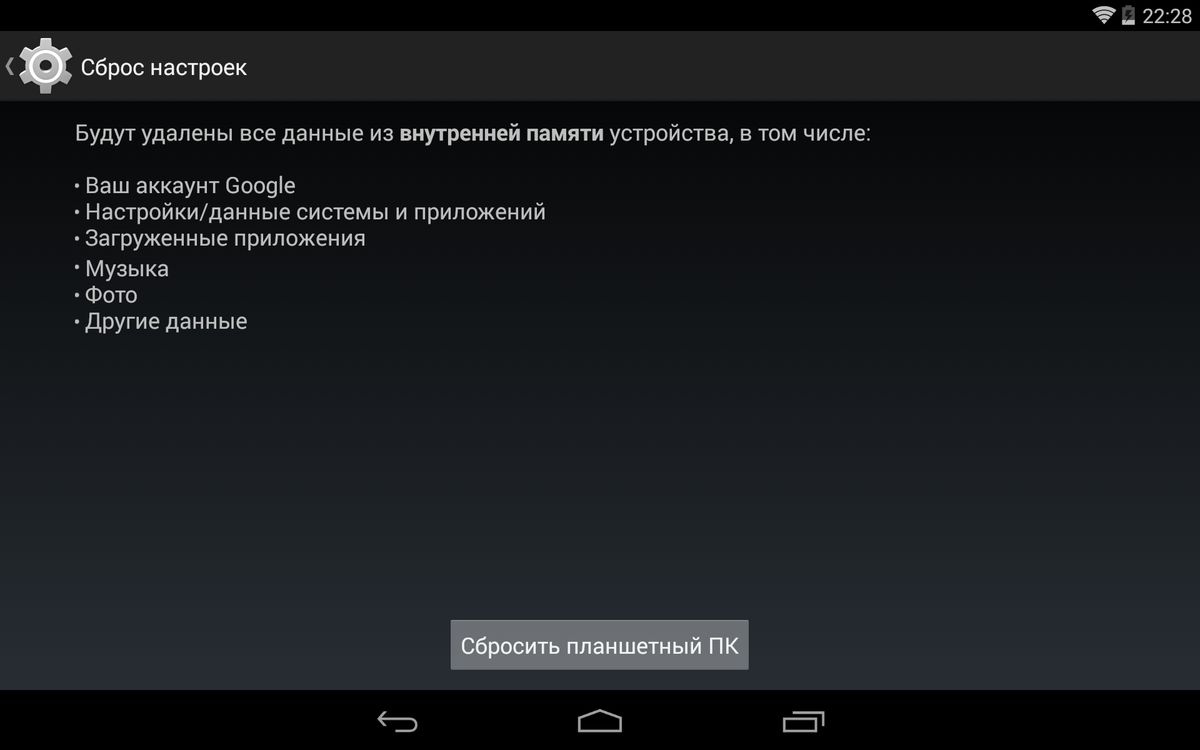
Επιβεβαιώστε τη διαγραφή πατώντας "Reset Tablet PC"
Τέλος, κάντε κλικ στην επιλογή "Διαγραφή όλων". Δημιουργήθηκε σκληρή επαναφορά.

Στο τέλος, κάντε κλικ στην επιλογή "Διαγραφή όλων"
Τρόπος επαναφοράς μέσω της λειτουργίας ανάκτησης: ένας συνδυασμός πλήκτρων για διαφορετικά μοντέλα τηλεφώνων
Η ανάκτηση είναι η λειτουργία Android OS, στην οποία επαναφέρετε στις εργοστασιακές ρυθμίσεις, αναβοσβήνοντας τη συσκευή και υπάρχει η δυνατότητα λήψης των δικαιωμάτων υπερήχου.
Η είσοδος στη λειτουργία πραγματοποιείται πατώντας τα πλήκτρα του smartphone ή του tablet. Τα κλειδιά που είναι υπεύθυνα για την είσοδο στη λειτουργία ανάκτησης καθορίζονται από τον κατασκευαστή. Επομένως, υπάρχουν διάφοροι τρόποι. Πριν ξεκινήσετε τη διαδικασία, τραβήξτε έξω το καλώδιο φόρτισης ή το USB από το τηλέφωνο. Μην ξεχάσετε να βεβαιωθείτε ότι το τηλέφωνο είναι φορτισμένο. Ορισμένα μοντέλα εμποδίζουν την είσοδο στη λειτουργία, εάν η φόρτιση της μπαταρίας είναι χαμηλή.
| Κατασκευαστής | Ο τρόπος εισόδου στη λειτουργία ανάκτησης |
| Samsung |
|
| HTC | Μείωση έντασης ήχου + Ισχύς |
| Nexus | Απενεργοποιήστε και κρατήστε πατημένο το πλήκτρο Volume DOWN + ON / OFF |
| Lenovo |
|
| Sony | Απενεργοποιήστε, ενεργοποιήστε και όταν εμφανιστεί το λογότυπο της Sony στην οθόνη ή ανάψει η ένδειξη:
|
| Πετάξτε |
|
Δώστε προσοχή! Αυτή η λειτουργία ενδέχεται να μην είναι διαθέσιμη στο τηλέφωνό σας.
Αν το smartphone στην πλατφόρμα Android είναι κακόβουλο και κρέμεται, μην βιαστείτε να το πάρετε σε κέντρο εξυπηρέτησης ή να εκτελέσετε επισκευές εγγύησης. Ίσως αυτό το πρόβλημα μπορεί να λυθεί με μια παθητική επαναφορά των ρυθμίσεων (σκληρή επαναφορά). Σε αυτήν την περίπτωση, όλες οι ρυθμίσεις συστήματος θα αποκατασταθούν στις εργοστασιακές ρυθμίσεις, καθώς και όλες οι επαφές, εγκατεστημένες εφαρμογές, μηνύματα κ.λπ. θα διαγραφούν.
Τι είναι η σκληρή επαναφορά και γιατί χρειάζεται;
Μια πλήρης επαναφορά των ρυθμίσεων Android στην εργοστασιακή προεπιλογή ονομάζεται σκληρή επαναφορά. Συνιστάται να κάνετε εάν το smartphone δεν λειτουργεί σταθερά (συχνά κρέμεται, buggy, κλπ.). Μπορείτε να το εκτελέσετε με τρεις διαφορετικούς τρόπους, κάθε ένα από το οποίο θα εξεταστεί τώρα. Πριν ξεκινήσετε μια σκληρή επαναφορά, μην ξεχάσετε να δημιουργήσετε αντίγραφα ασφαλείας όλων των δεδομένων.
Μπορείτε να δημιουργήσετε ένα πλήρες αντίγραφο όλων των δεδομένων του smartphone χρησιμοποιώντας το πρόγραμμα.
Λογισμικό τρόπος επαναφοράς του Android
Έρχεται με τη χρήση της βασικής λειτουργίας, η οποία βρίσκεται στις ρυθμίσεις οποιουδήποτε συστήματος Android. Για να το χρησιμοποιήσετε, πρέπει να μεταβείτε στις "Ρυθμίσεις", στη συνέχεια επιλέξτε το στοιχείο "Επαναφορά και επαναφορά" και κάντε κλικ στο "Επαναφορά ρυθμίσεων". Στη συνέχεια, θα εμφανιστεί μια προειδοποίηση για τη διαγραφή όλων των διαθέσιμων δεδομένων και στο κάτω μέρος υπάρχει ένα κουμπί επιβεβαίωσης "Επαναφορά ρυθμίσεων τηλεφώνου".
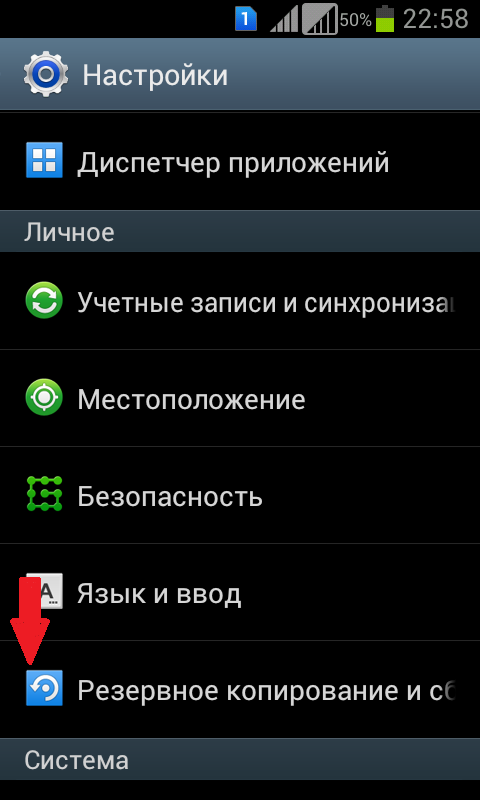

Πρέπει να επιβεβαιώσετε την επιλεγμένη ενέργεια κάνοντας κλικ στο κουμπί "Διαγραφή όλων".
Σε ορισμένες παλαιότερες εκδόσεις του Android κάτω από την έκδοση 2.1, η εύρεση ρυθμίσεων επαναφοράς ενδέχεται να είναι ελαφρώς διαφορετική. Θα μπορούσε να βρεθεί στο τμήμα "Εμπιστευτικότητα" - "Επαναφορά δεδομένων".
Μέθοδος χωρίς εφαρμογή ρυθμίσεων, χρησιμοποιώντας τον κώδικα
Για να το κάνετε αυτό, πληκτρολογήστε * 2767 * 3855 # στο μενού εισαγωγής αριθμών. Αυτό θα οδηγήσει στην άμεση πλήρη αποκατάσταση των ρυθμίσεων του smartphone χωρίς άλλη επιβεβαίωση από το χρήστη.
Επαναφορά ρυθμίσεων Android όταν το smartphone δεν ανταποκρίνεται
Μερικές φορές υπάρχουν στιγμές που το gadget δεν ανταποκρίνεται σε καμία εντολή. Σε αυτήν την περίπτωση, μπορεί να χρειαστείτε έναν τρίτο τρόπο επαναφοράς των ρυθμίσεων. Όταν ενεργοποιείτε το Android, κρατήστε ταυτόχρονα τρία κουμπιά: "Power On", "Home" και "Volume Down". Ο συνδυασμός αυτός θα πρέπει να παραμείνει μέχρι να εμφανιστεί η λειτουργία "". Σε αυτό, επιλέξτε το "Σκουπίστε" (που σημαίνει πλήρης επαναφορά) και επιβεβαιώστε την επιλογή κάνοντας κλικ στο κουμπί "Αρχική σελίδα".

Μετά από σκληρή επαναφορά, μπορεί να είναι δελεαστικό να επαναφέρετε το Android από ένα αντίγραφο ασφαλείας. Ωστόσο, αυτό πρέπει να γίνει με μεγάλη προσοχή - τελικά, ίσως το πρόβλημα που προκάλεσε το πρόβλημα ήταν κρυφό σε προηγούμενες ρυθμίσεις ή σε μία από τις εγκατεστημένες εφαρμογές. Επομένως, είναι καλύτερο να μην αναλαμβάνετε κινδύνους, αλλά να ρυθμίσετε το smartphone σας ως νέο, εισάγοντας τα δεδομένα του λογαριασμού σας στο Google. Μετά από αυτό, οι επαφές, τα γράμματα αλληλογραφίας κ.λπ. θα συγχρονιστεί με το smartphone σας. Μπορείτε να εγκαταστήσετε μόνοι σας τις απαραίτητες εφαρμογές από το PlayMarketa.
Οι φίλοι του εναλλακτικού υλικολογισμικού για Android θα πρέπει να θυμούνται ότι μια πλήρης επαναφορά δεν επηρεάζει τις περιοχές που αποθηκεύουν το πρόσθετο υλικολογισμικό που έχει εγκατασταθεί. Αυτό σημαίνει ότι οποιεσδήποτε τροποποιήσεις και αλλαγές στο τμήμα λογισμικού του λειτουργικού συστήματος δεν θα αφαιρεθούν από τη μνήμη του τηλεφώνου. Αυτό το γεγονός πρέπει να ληφθεί υπόψη εάν πραγματοποιηθεί πλήρης ανάκτηση, για παράδειγμα, προκειμένου να επιστραφεί το gadget υπό εγγύηση.
Επιπλέον, η πλήρης επαναφορά των ρυθμίσεων δεν επηρεάζει τα περιεχόμενα της κάρτας μνήμης. Πρέπει να διαγράψετε μόνοι σας πληροφορίες από αυτό. Ωστόσο, να θυμάστε ότι οποιαδήποτε διαγραφή από την εντολή "Διαγραφή" μπορεί εύκολα να αντιστραφεί και, σε περίπτωση εμπιστευτικών δεδομένων, είναι προτιμότερο να φροντίσετε επιπλέον την κάρτα.
Τα δισκία στο Android OS έχουν πολλά πλεονεκτήματα, το κυριότερο από τα οποία είναι η σχετική φθηνότητα της συσκευής. Αλλά για όλες τις συσκευές χαμηλού κόστους στο Android έρχεται μια εποχή που το γρήγορο και παραγωγικό σας gadget αρχίζει να επιβραδύνει τρομερά, να καθυστερεί και να κρυφτεί (ζυγίζει - η καθυστέρηση στα πλαίσια σχεδίασης στο παιχνίδι ή το σύστημα). Η αντικατάσταση του tablet με ένα καινούργιο δεν φαίνεται να είναι η καλύτερη λύση, γιατί δεν ήταν πολύ καιρό πριν δούλευε όπως έπρεπε. Στη συνέχεια, μπορείτε να επιστρέψετε το gadget στις εργοστασιακές ρυθμίσεις ή να πραγματοποιήσετε επαναφορά - αυτό ασφαλώς θα σας βοηθήσει να αναπνεύσετε τη ζωή στη συσκευή σας. Σε αυτό το άρθρο θα σας δείξουμε πώς να κάνετε μια σκληρή επαναφορά σε ένα tablet Android χρησιμοποιώντας λεπτομερείς οδηγίες και διάφορες μεθόδους.
Γιατί πρέπει να επαναφέρω τις ρυθμίσεις;
Ο κύριος λόγος για τον οποίο οι χρήστες διαγράφουν όλες τις ρυθμίσεις και τις εφαρμογές τους από τη συσκευή είναι η ανεπαρκής ταχύτητά του. Υπερφορτωμένο με διάφορα προγράμματα, παιχνίδια και μερικές φορές ακόμη και ιοί που έχουν ληφθεί στο Διαδίκτυο με πειρατικό παιχνίδι ή πρόγραμμα, το gadget δεν μπορεί πλέον να αντεπεξέλθει στα καθημερινά καθήκοντα και αρχίζει να εξοργίζει με τη βραδύτητα του! Σε αυτήν την περίπτωση, το Hard Reset θα βοηθήσει πραγματικά στην αποκατάσταση της προηγούμενης απόδοσης σε ένα gadget.
Εσφαλμένα εγκατεστημένο προσαρμοσμένο (ανεπίσημη) υλικολογισμικό μπορεί επίσης να είναι ένας λόγος για έναν πλήρη καθαρισμό του tablet στο Android. Ωστόσο, σε αυτή την περίπτωση, η σκληρή επαναφορά δεν θα είναι αρκετή: θα χρειαστεί να βάλετε ένα επίσημο firmware υπηρεσίας για να φέρετε την ταμπλέτα στη σειρά. Αλλά αυτό είναι κάπως πιο περίπλοκο
Λάθη που προκαλούνται από τη λήψη δικαιωμάτων root (αυτό ονομάζεται πρόσβαση στο ριζικό σύστημα αρχείων της συσκευής, το οποίο σας επιτρέπει να αλλάξετε μεγάλο αριθμό ρυθμίσεων) ή από κακή χρήση εφαρμογών που απαιτούν αυτά τα πολύ δικαιώματα root. Αξίζει να σημειωθεί ότι μετά από μια σκληρή επαναφορά του root-right θα χάσετε και, αν χρειαστεί, θα χρειαστεί να τα λάβετε και πάλι.
Επαναφέρετε το μενού ρυθμίσεων

Ας ξεκινήσουμε με τον απλούστερο τρόπο - επαναφέρετε τις παραμέτρους στο μενού ρυθμίσεων. Αυτή η μέθοδος είναι κατάλληλη για όσους θέλουν να αφαιρέσουν από το tablet όλες τις εγκατεστημένες εφαρμογές, όλα τα αρχεία, όλους τους λογαριασμούς και όλα. Εάν δεν βάλατε ένα ανεπίσημο firmware (αν δεν ξέρετε τι είναι, τότε μην το βάλετε ακριβώς), τότε θα πάρετε το tablet σε κατάσταση, όπως όταν αγοράζετε. Επομένως, πριν από την εκκαθάριση του gadget, ρίξτε όλα τα απαραίτητα αρχεία στον υπολογιστή σας ή στο σύννεφο. Θα πρέπει επίσης να σημειωθεί ότι για αυτή τη λειτουργία η συσκευή πρέπει να είναι τουλάχιστον μισή.
Ας εξετάσουμε βήμα προς βήμα την ενέργεια αυτή:
- Πρώτα πηγαίνετε στις ρυθμίσεις, κάντε κλικ στο "Επαναφορά και επαναφορά".
- Εδώ μας ενδιαφέρει η "Επαναφορά ρυθμίσεων". Θα σας υπενθυμίσουμε ότι αν επαναφέρετε τις ρυθμίσεις, θα χάσετε όλα τα δεδομένα που είναι αποθηκευμένα σε αυτόν τον υπολογιστή tablet.
- Εάν είστε βέβαιοι ότι είστε έτοιμοι για επαναφορά, κάντε κλικ στο κουμπί "Επαναφορά ρυθμίσεων" (καλά, ή κάτι παρόμοιο, η επιγραφή για κάποιες αιτίες αλλαγές από tablet σε tablet).
- Θα υπάρχει ένα ρομπότ στο οποίο τα περιστρεφόμενα γρανάζια ή κάποια γεωμετρικά σχήματα να μοιάζουν με την ατομική δομή ορισμένων ουσιών.
- Μετά από 5-10 λεπτά, το tablet θα ξεκινήσει από μόνο του.
Προσοχή παρακαλώ! Πριν εκτελέσετε αυτή τη λειτουργία, βεβαιωθείτε ότι έχετε αντιγράψει όλα τα σημαντικά δεδομένα από τη συσκευή, διαφορετικά θα είναι δύσκολο να τα επαναφέρετε.
Επαναφορά μέσω κωδικού υπηρεσίας

Αν για κάποιο λόγο δεν εμφανίζεται το μενού ρυθμίσεων, μπορείτε να κάνετε μια σκληρή επαναφορά εισάγοντας έναν ειδικό κωδικό υπηρεσίας στην εφαρμογή Τηλέφωνο όπου συνήθως καλείτε τον αριθμό τηλεφώνου του καλούμενου (εάν έχετε μια τέτοια εφαρμογή στο tablet σας καθόλου) . Εδώ είναι ο κώδικας: *2767*3855# . Προσέξτε, γιατί Δεν υπάρχει προειδοποίηση πριν από την αποκατάσταση δεν εμφανίζεται. Περαιτέρω διαδικασίες που συμβαίνουν με το δισκίο είναι παρόμοιες με εκείνες που περιγράφονται στην πρώτη μέθοδο.

Στη λειτουργία αποκατάστασης, μπορείτε να εφαρμόσετε διάφορες ενημερώσεις ή να επαναφέρετε τη συσκευή σε επίπεδο λογισμικού. Αυτή η μέθοδος μπορεί να χρησιμοποιηθεί εάν το tablet δεν ενεργοποιηθεί. Βεβαιωθείτε ότι έχει φορτωθεί το gadget. Εάν ήταν ενεργοποιημένη, απενεργοποιήστε την. Για να μπείτε σε κατάσταση ανάκτησης, ακολουθήστε τις οδηγίες για το μοντέλο σας:
- SAMSUNG: Στο δισκίο Samsung, κρατήστε πατημένο το πλήκτρο έντασης ήχου, power και home,
- LENOVO: Στο tablet της Lenovo, πρέπει να κρατήσετε ταυτόχρονα και τα δύο κουμπιά έντασης ήχου και να τα κρατήσετε για λίγα δευτερόλεπτα, στη συνέχεια να τα αφήσετε και να πατήσετε μία φορά το πλήκτρο αύξησης της έντασης.
- SONY: Κρατήστε πατημένο τα κουμπιά έντασης ήχου μέχρι να ενεργοποιηθεί η οθόνη. Στη συνέχεια, σταματήστε να κρατάτε το κουμπί λειτουργίας και ξεκινήστε να κρατάτε και τα δύο πλήκτρα έντασης.
- HUAWEI: Κρατήστε πατημένο τα πλήκτρα έντασης και λειτουργίας για περίπου δέκα δευτερόλεπτα.
- PRESTIGIO: στο tablet Prestigio για να ξεκινήσει η ανάκτηση, πρέπει να κρατήσετε το πλήκτρο έντασης και λειτουργίας.
Μετά την είσοδο στο μενού σε οποιονδήποτε αντιπροσωπευόμενο κατασκευαστή, χρησιμοποιώντας τα κουμπιά έντασης ή τον αισθητήρα οθόνης, επιλέξτε Σκουπίστε - Σκουπίστε τα δεδομένα / Factory reset (η επιλογή πραγματοποιείται είτε αγγίζοντας την οθόνη, είτε με το κουμπί λειτουργίας ή με το κουμπί Home). Το tablet θα κάνει τα πάντα και θα επανεκκινήσει.
Επαναφορά από τον υπολογιστή

Εάν δεν υπάρχουν κουμπιά έντασης ήχου στο tablet, μπορείτε να επαναφέρετε τον υπολογιστή. Αυτό γίνεται από προγράμματα που παράγονται από τον κατασκευαστή του tablet σας. Δεν έχει νόημα να περιγράψουμε τη διαδικασία ανάκτησης με αυτόν τον τρόπο, επειδή για κάθε πρόγραμμα, η οδηγία πρέπει να έχει τη δική της. Βρείτε το σωστό πρόγραμμα και το εγχειρίδιο για το οποίο μπορείτε να το βρείτε στο διαδίκτυο στον ιστότοπο του κατασκευαστή. Το μόνο που χρειάζεστε είναι ένα καλώδιο USB από το κουτί gadget για να το συνδέσετε στον υπολογιστή, να το κατεβάσετε εκ των προτέρων από το πρόγραμμα οδήγησης και λίγο ελεύθερο χώρο στον σκληρό δίσκο του υπολογιστή ή του φορητού σας υπολογιστή.
Υπάρχουν περιπτώσεις στις οποίες πρέπει να εκτελέσετε μια πλήρη επαναφορά των δεδομένων της συσκευής σας Android. Για να εκτελέσετε αυτή την απλή λειτουργία δεν είναι ένα δύσκολο θέμα. Σε αυτό το άρθρο, θα μάθετε πώς να επαναφέρετε βήμα προς βήμα το Android.
Έτσι, όταν αποφασίσατε για το σκληρό reset Android, πρέπει να καταλάβετε ότι τα δεδομένα σας θα διαγραφούν από τη συσκευή σας:
- Επαφές, μηνύματα, ιστορικό κλήσεων κ.λπ.
- Αρχεία αποθηκευμένα στην εσωτερική μνήμη gadget
- Εγκατεστημένες εφαρμογές (προγράμματα και παιχνίδια)
Μόνο τα δεδομένα που είναι αποθηκευμένα στην κάρτα SIM και στην κάρτα μνήμης αποθηκεύονται.
Αν δεν είστε έτοιμοι να χωρίσετε τα δεδομένα σας, τότε αποθηκεύστε τα με τα αντίγραφα ασφαλείας. Για να γίνει αυτό, θα χρειαστείτε μια ειδική εφαρμογή, την οποία μπορείτε να κατεβάσετε δωρεάν στο Play Store, αλλά τώρα δεν είναι γι 'αυτό.
Όταν αποθηκεύονται τα απαραίτητα δεδομένα, προχωρήστε σε επαναφορά. Ας εξετάσουμε τρεις βασικούς τρόπους:
χρησιμοποιώντας το μενού
Αυτή η μέθοδος είναι κατάλληλη για αυτές τις περιπτώσεις, όταν έχετε την ευκαιρία να μπείτε στο μενού ρυθμίσεων και να χρησιμοποιήσετε την τυπική λειτουργία για να επιστρέψετε στις εργοστασιακές ρυθμίσεις.
Στο μενού της συσκευής, ανοίξτε το στοιχείο "Ρυθμίσεις"

Επιλέγουμε "Επαναφορά και επαναφορά"
Στο κάτω μέρος θα δείτε το σημείο «Επαναφορά ρυθμίσεων»
Πιέστε! Βλέπουμε μια προειδοποίηση για τη διαγραφή όλων των δεδομένων από την εσωτερική μνήμη της συσκευής. Στο κάτω μέρος της οθόνης υπάρχει ένα κουμπί «Επαναφορά ρυθμίσεων τηλεφώνου»
Gadget και πάλι θυμίζει έντονα μόνιμη απώλεια δεδομένων, και αν τολμάτε, στη συνέχεια, να προχωρήσει και να πατάμε στο "Διαγραφή όλων"
Έχουμε φτάσει στο στόχο, η συσκευή θα επανεκκινήσει και θα πάει στις εργοστασιακές ρυθμίσεις. Μερικές φορές τα ονόματα των αντικειμένων είναι διαφορετικά, αλλά ο αλγόριθμος παραμένει ο ίδιος.
"Android" - ένα εξαιρετικό λειτουργικό σύστημα με πολλές δυνατότητες και δυνατότητες, το οποίο δημιουργείται για κινητές συσκευές. Διαισθητικό interface, ανοιχτό κώδικα και της δημοκρατίας - αυτά είναι τα κύρια πλεονεκτήματα αυτού του φλοιού, πάνω από το οποίο οι προγραμματιστές «Google», η εταιρεία ακούραστα. Οι χρήστες έχουν εκτεταμένες ευκαιρίες να τροποποιήσουν την πλατφόρμα, να λάβουν νέες εφαρμογές, να εγκαταστήσουν εκτοξευτές και άλλα. Αν εξακολουθείτε να έχετε δικαιώματα root (προχωρημένα δικαιώματα διαχειριστή), μπορείτε να αλλάξετε εντελώς το σύστημα σε μη αναγνωρίσιμη μορφή. Εάν θέλετε, μπορείτε πάντα να πραγματοποιήσετε επαναφορά εργοστασιακών ρυθμίσεων (Hard Reset) και το gadget θα είναι καινούργιο. Σε αυτή τη δημοσίευση, θα μιλήσουμε για το πώς να κάνουμε Hard Reset στο Android και γιατί αυτό, κατ 'αρχήν, μπορεί να χρειαστεί.
Γιατί να κάνετε μια σκληρή επαναφορά;
Πριν προχωρήσω σε μια παρόμοια διαδικασία, θα ήθελα να πω λίγα λόγια για το τι περιλαμβάνει, τι είναι γεμάτο και γιατί μπορεί να είναι χρήσιμη για τον χρήστη. Η σκληρή επαναφορά είναι μια πλήρης επαναφορά των ρυθμίσεων, δηλαδή επιστρέφετε την κατάσταση του συστήματος στην αρχική του μορφή. Κατά κανόνα, σε αυτή τη φόρμα αγοράζετε μια νέα συσκευή. Πρώτον, η Hard Reset θα χρειαστεί από τον ιδιοκτήτη της συσκευής όταν πωληθεί. Αυτή η μέθοδος είναι πολύ απλούστερη από την προσπάθεια να ανακαλύψετε όλα τα δεδομένα χρήστη και να τα διαγράψετε. Επιπλέον, η επαναφορά των ρυθμίσεων εγγυάται την πλήρη εκκαθάριση της μνήμης cache και άλλων ψηφιακών απορριμμάτων. Η σκληρή επαναφορά χρησιμοποιείται ως πανάκεια για διάφορες δυσλειτουργίες. Για παράδειγμα, ένα smartphone μπορεί να κρεμάσει, να επιβραδύνει, να παράγει διάφορα σφάλματα. Σε αυτή την περίπτωση, μπορείτε να "χαμογελάσετε" το σύστημα με μια επαναφορά. Τέλος, το Hard Reset είναι μια έξοδος εάν ξεχάσετε τον γραφικό ή αριθμητικό κωδικό πρόσβασης από την κλειδαριά της οθόνης. Πώς μπορώ να κάνω μια σκληρή επαναφορά στο Android;
Προσωπικά δεδομένα κατά την επαναφορά
Ένα σημαντικό μειονέκτημα αυτής της διαδικασίας είναι ότι κατά την επαναφορά στις εργοστασιακές ρυθμίσεις διαγράφονται όλες οι ρυθμίσεις χρήστη, εφαρμογές, προσωπικά δεδομένα, αποθηκευμένοι λογαριασμοί, συνδέσεις, κωδικοί πρόσβασης και όλες οι πληροφορίες που αποθηκεύτηκαν στη μνήμη του τηλεφώνου. Μόνο τα δεδομένα που είναι αποθηκευμένα στην κάρτα μνήμης θα παραμείνουν, ζει τη δική της ζωή, όπως λένε, και ο μόνος τρόπος για να διορθώσετε το περιεχόμενό της είναι να μορφοποιήσετε ή να επεξεργαστείτε σκόπιμα τις πληροφορίες που περιλαμβάνει. Μερικές φορές, η επαναφορά των ρυθμίσεων πρέπει να γίνεται σε μια κατάσταση που δεν μπορεί να προβλεφθεί (όπως στην περίπτωση ενός σπασμένου ή ξεχασμένου κωδικού πρόσβασης) και, για να μην χάσετε σημαντικές πληροφορίες, δημιουργήστε αντίγραφο ασφαλείας αυτού. Ένας πολύ καλός τρόπος για τη διατήρηση προσωπικών πληροφοριών για όλους τους χρήστες του Android είναι το cloud Google και παρόμοιοι πόροι, αλλά αυτό πρέπει να ληφθεί μέριμνα εκ των προτέρων, επειδή μετά την Hard Reset οι πληροφορίες δεν υπόκεινται πλέον σε ανάκτηση.

Πώς να κάνετε μια σκληρή επαναφορά στο Android;
Υπάρχουν διάφοροι τρόποι για να ακολουθήσετε μια παρόμοια διαδικασία. Θα σας πούμε λίγο για κάθε ένα από αυτά.
Αν χρειάζεται να επαναφέρετε τις ρυθμίσεις, για παράδειγμα, εάν υπάρχει κάποιο πρόβλημα ή ένας ξεχασμένος κωδικός πρόσβασης, η επόμενη μέθοδος είναι για εσάς. Είναι το πιο δύσκολο, επειδή απαιτεί από τον χρήστη να επισκεφτεί τη λειτουργία ανάκτησης (μια μικρή κονσόλα για την φόρτωση του λειτουργικού συστήματος και την επαναφορά των ρυθμίσεων). Για κάθε μοντέλο συσκευής ο τρόπος εισαγωγής σε αυτήν την κονσόλα είναι διαφορετικός. Πρώτα πρέπει να απενεργοποιήσετε τη συσκευή. Στη συνέχεια, πιέστε έναν συγκεκριμένο συνδυασμό κουμπιών. Για παράδειγμα, εάν δεν γνωρίζετε πώς να κάνετε μια σκληρή επαναφορά Samsung, ένας συνδυασμός κουμπιών τροφοδοσίας (που είναι επίσης ένα κουμπί κλειδώματος) και μια μείωση της έντασης είναι κατάλληλα. Αυτός είναι ο πιο κοινός συνδυασμός και είναι κατάλληλος για τα περισσότερα μοντέλα σύγχρονων smartphones. Ο επόμενος πιο δημοφιλής συνδυασμός είναι η αύξηση ισχύος + όγκου ή οι ίδιοι συνδυασμοί με το κουμπί "σπίτι" (το κεντρικό κουμπί κάτω από την οθόνη).

Λειτουργία "Ανάκτηση"
Εάν εμφανιστεί το λογότυπο "Android" στην οθόνη και, στη συνέχεια, μια μαύρη οθόνη με μια λίστα ενεργειών, τότε βρίσκεστε στην κονσόλα. Τώρα πρέπει να επιλέξετε την παράμετρο wipe δεδομένων / Ο συνολικός αριθμός των στοιχείων είναι λίγο, οπότε δεν θα είναι δύσκολο. Αλλάξτε τη λίστα χρησιμοποιώντας τα κουμπιά που ρυθμίζουν την ένταση του ήχου. Πατήστε παρατεταμένα το κουμπί κλειδώματος για να επιβεβαιώσετε την επιλογή. Επαναφορά των ρυθμίσεων στις εργοστασιακές ρυθμίσεις πραγματοποιείται και επιστρέφετε στο αρχικό μενού. Τώρα απλά πρέπει να επιστρέψετε στην κανονική λειτουργία επανεκκίνησης. Για να το κάνετε αυτό, επιλέξτε Επανεκκίνηση συστήματος. HTC και άλλα μοντέλα; Ναι, με τον ίδιο τρόπο, εάν η συσκευή εκτελεί λειτουργικό σύστημα "Android".

Επαναφορά με "Ρυθμίσεις"
Εάν με το σύστημα δεν έχει συμβεί τίποτα λάθος και μπορείτε να φτάσετε αρκετά σε αυτόν τον τρόπο για σας. Στις τελευταίες εκδόσεις υπάρχει ένα σημείο "Ανάκτηση και επαναφορά". Τώρα κάντε κλικ στην επιλογή "Επαναφορά ρυθμίσεων". Θα έχετε την ευκαιρία να διαβάσετε ένα άλλο μήνυμα ότι τα δεδομένα θα διαγραφούν και είναι καλό να σκεφτείτε αν το χρειάζεστε. Εάν όλα σας ταιριάζουν - επιβεβαιώστε άλλη μια φορά τη δράση και όλα είναι έτοιμα. Εάν ενδιαφέρεστε για το πώς να κάνετε μια σκληρή επαναφορά σε ένα tablet Android, τότε αυτή η μέθοδος θα πρέπει επίσης να σας ταιριάζει. Σε ακραίες περιπτώσεις, χρησιμοποιήστε την προηγούμενη έκδοση, αλλά η είσοδος στη λειτουργία "ανάκτησης" στα tablet είναι αρκετά δύσκολη.
Επαναφέρετε στις εργοστασιακές ρυθμίσεις χρησιμοποιώντας τον κωδικό
Λίγοι χρήστες "Android" γνωρίζουν ότι πολλές σημαντικές λειτουργίες μπορούν να πραγματοποιηθούν χρησιμοποιώντας μια σειρά ψηφιακών κωδικών που καλούνται στο πληκτρολόγιο (ο πίνακας για την εισαγωγή του αριθμού τηλεφώνου). Δηλαδή, απλά πληκτρολογήστε έναν συγκεκριμένο κωδικό έτσι αν καλέσετε έναν κανονικό αριθμό και το σύστημα ανταποκρίνεται ανάλογα. Πληκτρολογήστε τον κωδικό * 2767 * 3855 # , * 7378423 # * ή * # * # 7780 # * # * ανάλογα με το μοντέλο του gadget και οι ρυθμίσεις σας θα επαναρυθμιστούν αμέσως χωρίς περαιτέρω επιβεβαίωση. Έτσι, σκεφτείτε προσεκτικά πριν πληκτρολογήσετε έναν από τους κωδικούς. Αυτή η μέθοδος είναι καλή για την ταχύτητά της και τι είναι κατάλληλο ακόμη και για τα κινέζικα "Ανδροειδή". Αν δεν ξέρετε πώς να κάνετε ένα Hard Reset Prestigio - είναι μια εξαιρετική επιλογή. Αυτοί οι κωδικοί υπάρχουν για άλλες λειτουργίες και έχουν αναπτυχθεί για συσκευές δοκιμής.

Αυτό είναι όλο. Τώρα ξέρετε πώς να κάνετε Hard Reset στο Android. Το κύριο πράγμα είναι να το κάνουμε με το μυαλό, αργά και με τη δέουσα προσοχή για όλες τις συνέπειες.